win7系统如何获取本机MAC地址定义网络设备位置
摘要:MAC地址又被称MAC位址、硬件位址,用来定义网络设备的位置,在网络上具有唯一性,MAC就如同我们的身份证一样,每个网络设备只有一个,防止在...
MAC地址又被称MAC位址、硬件位址,用来定义网络设备的位置,在网络上具有唯一性,MAC就如同我们的身份证一样,每个网络设备只有一个,防止在网络上出现重名。由于网络设置需要很多用户需要了解MAC地址,那么我们怎么知道我们win7系统中的MAC地址呢?其实只要简单的几个步骤就可以查看到MAC地址。
1、点击左下角“开始菜单”,然后点击“运行”,在运行框里输入"CMD"并回车;
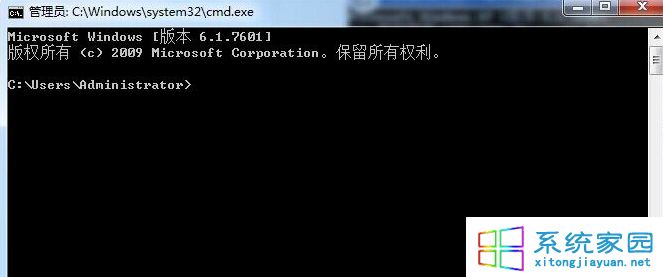
2、在命令提示符窗口光标处输入输入命令“ipconfig /all ”,并且显示内置于本地网卡中的物理地址(MAC));
3、输入命令回车后命令提示符窗口会有如下显示,红色框内的“物理地址”就是MAC地址了。
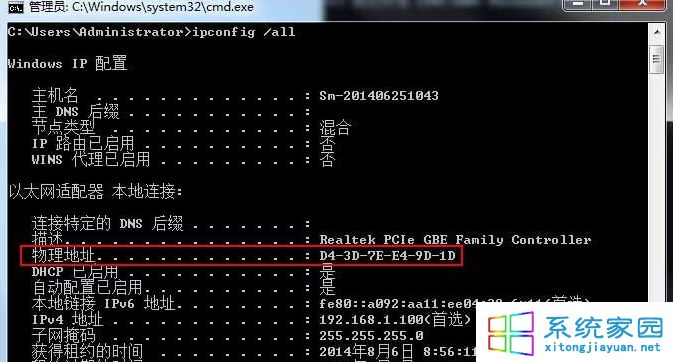
通过两个小步骤我们就很简单的获取了Win7系统的MAC地址,有需要的用户可以按照上面方法操作,希望能够帮助到大家。
注:更多精彩教程请关注三联电脑教程栏目,三联电脑办公群:189034526欢迎你的加入
【win7系统如何获取本机MAC地址定义网络设备位置】相关文章:
★ window7电脑没声音,提示未安装任何音频输出设备怎么办
下一篇:
Win7旗舰版系统屏幕如何设置不自动锁屏
